hello,大家好,我是张张,「架构精进之路」公号作者。
最近好多同学在开发过程中谈到设计表结构的一些idea,为了让大家少走一些弯路,今天就计划聊聊表驱动法吧~

1、概念介绍
表驱动法 是一种编程模式,从表里查找信息而不使用逻辑语句(if/else)
事实上,凡是能通过逻辑语句来选择的事物,都可以通过查表来选择。
对简单的情况而言,使用逻辑语句更为容易和直白,但随着逻辑链的越来越复杂,查表法也就愈发显得更具有吸引力。
应用原则
适当的情况下,采用表驱动法,所生成的代码会比复杂的逻辑代码更简单,更容易修改,而且效率更高。
2、应用实践
2.1 直接访问
2.1.1 今天周几?
传统写法:
String today = "周日";
Switch( dayForMonth % 7 ){
case 0 :
today = "周日";
case 1 :
today = "周一";
case 2 :
today = "周二";
case 3 :
today = "周三";
case 4 :
today = "周四";
case 5 :
today = "周五";
default:
today = "周六";
}表驱动法:
String [] weekday = new String[]{"周日","周一","周二","周三","周四","周五","周六"};String today = weekday [ dayForMonth % 7 ];
2.1.2 每个月多少天?
传统写法:
if(1 == iMonth) {
iDays = 31;
} else if(2 == iMonth) {
iDays = 28;
} else if(3 == iMonth) {
iDays = 31;
} else if(4 == iMonth) {
iDays = 30;
} else if(5 == iMonth) {
iDays = 31;
} else if(6 == iMonth) {
iDays = 30;
} else if(7 == iMonth) {
iDays = 31;
} else if(8 == iMonth) {
iDays = 31;
} else if(9 == iMonth) {
iDays = 30;
} else if(10 == iMonth) {
iDays = 31;
} else if(11 == iMonth) {
iDays = 30;
} else if(12 == iMonth) {
iDays = 31;
}表驱动法:
把逻辑写成 map 或是 list,一目了然,可以搞个2维数组还加上了闰年的逻辑。
const monthDays = [
[31, 28, 31, 30, 31, 30, 31, 31, 30, 31, 30, 31],
[31, 29, 31, 30, 31, 30, 31, 31, 30, 31, 30, 31]
]
function getMonthDays(month, year) {
let isLeapYear = (year % 4 === 0) && (year % 100 !== 0 || year % 400 === 0) ? 1 : 0
return monthDays[isLeapYear][(month - 1)];
}
console.log(getMonthDays(2, 2000))2.2 索引访问
有时只用一个简单的数学运算还无法把 age 这样的数据转换成为表键值,这种情况可以通过索引访问的方法加以解决。
索引应用:先用一个基本类型的数据从一张索引表中查出一个键值,然后在用这一键值查出需要的主数据。
举例:
有100件商品,商店物品编号(范围 0000-9999)
创建两张表:索引表(0-9999),物品(查询)表(0-100)
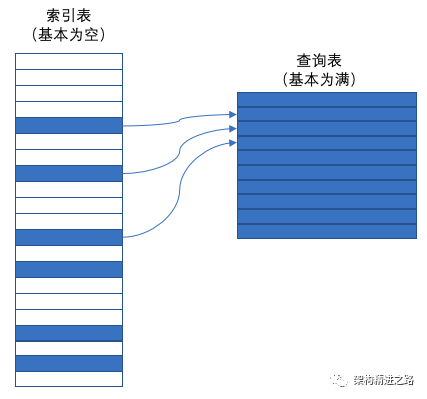
索引访问有两个优点:
-
如果主查询表的每条记录都很大,那创建一个浪费了很多空间的数组所用的空间,要比建立主查询表所用的空间小得多。
-
操作索引中的记录比操作主查询表的的记录更方便,编写到表里面的数据比嵌入代码的数据更容易维护。
2.3 阶梯访问
这种访问方法不像索引结构那样直接,但是它要比索引访问方法节省空间。
阶梯结构的基本思想:表中的记录对于不同数据范围有效,而不是对不同的数据点有效。
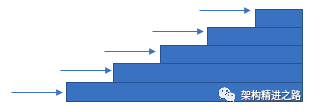
举例:
一个等级评定的应用程序,其中“B”记录所对应的范围是 75.0%-90.0%
>= 90.0% A
<90.0% B
<75.0% C
<65.0% D
<50.0% F
这种划分范围用在查询表中是不合适的,因为你不能用简单的数据转换函数来把表键值转换成 A-F 字母所代表的等级。用索引也不合适,因为这里用的是浮点数。
在应用阶梯方法的时候,必须谨慎的处理范围的端点。
Dim rangeLimit() As Double = {50.0, 65.0, 75.0, 90.0, 100.0}
Dim grade() As String={"F", "D", "C", "B", "A"}
maxGradeLevel = grade.Length - 1
// assign a grad to a student based on the student's score
gradeLevel= 0
studentGrade = ”A"
while( studentGrade = "A" and gradeLevel < maxGradeLevel )
if( studentScore < rangeLimit( gradeLevel ) ) then
studentGrade = grade ( gradeLevel)
end if
gradeLevel = gradeLevel + 1
wend与其他表驱动法相比,这种方法的优点在于它很适合处理那些无规则的数据。
在使用阶梯访问时需要注意的一些细节:
1)留心边界端点
注意边界:< 与 <=,确认循环能够在找出最高一级区间后恰当地终止。
2)考虑用二分查找取代顺序查找
如果列表很大,可以把它替换成一个准二分查找法,从头查找是很耗费性能的
3)考虑用索引访问来取代阶梯访问
阶梯访问中的查找操作可能会比较耗时,如果执行速度很重要,那可以考虑用索引访问来取代阶梯查找,即以牺牲存储空间来换取速度。
2.4 构造查询键值
如上述例子,我们希望能够将数据作为键值直接访问表,这样既简单又快速。
但是问题或者数据通常并不是这样友好,那就需要引出 构造查询键值 的方法。
费率与年龄、性别、婚姻及交费年数等不同情况而变动。
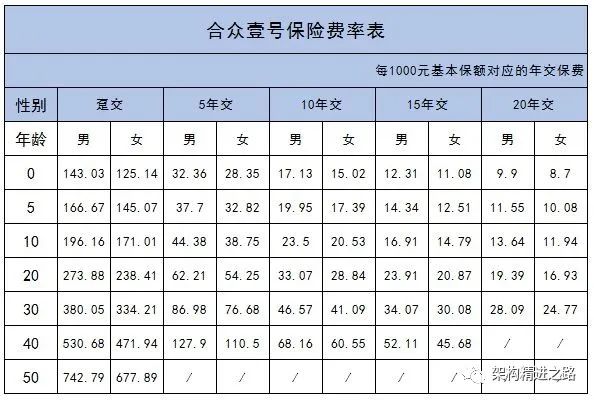
1)复制信息从而能够直接使用键值
age补齐:50 岁以上的年龄都复制一份 50 岁的费率。
这样优点在于表自身结构非常简单那,访问表的逻辑也很简单;
缺点在于复制生成的冗余信息会浪费空间,也即是利用空间换效率。
2)转换键值以使其能够直接使用
费率表查询时,用一个函数将 age 转换为另一个数值。
在此例子中,该函数必须把所有介于 0-5 直接的年龄转换成一个键值,例如 5,同时把所有超过 50 的年龄都转换成另一个键值,例如 50。
这样在检索前可以用 min()和 max()函数来做这一转换。
例如,你可以用下述表达式:max(min(50, age), 17) 来生成一个介于 17-50 之间的表键值。
3)把键值转换提取城独立子程序
如果你必须要构造一些数据来让它们像表键值一样使用,那就把数据到键值的转换操作提取成独立的子程序。这样可避免在不同位置执行了不同的转换,也使得转换操作修改起来更加容易。
任务是个方法,不再是数值了,这里我们可以利用 Dart 这样的支持高阶函数的语言特性,把方法当做一个对象存储在表中。
var data = <String, Map>{
"A": {
"name": "AA",
"action": (name) => print(name + "/AA"),
},
"B": {
"name": "BB",
"action": (name) => print(name + "/BB"),
},
};
var action = data["A"]["action"];
action("kk");3、总结
1)如何从表中查数据?
-
List item
-
直接访问
-
索引访问
-
阶梯访问
2)在表里存些什么?
-
数据
-
动作(action)-描述该动作的代码/该动作的子程序的引用。
表驱动法提供了一种复杂的逻辑和继承结构的替换方案。如果你发现自己对某个应用程序的逻辑或者继承关系感到困惑,那是否可以通过一个查询表来加以简化。
-
使用表的关键决策是决定如何去访问表,可以采取直接访问、索引访问或阶梯访问
-
使用表的另一项关键决策是决定如何去把什么内容放入表中
-
需要保存浮点数和范围数时,使用阶梯访问的形式。
Thanks for reading!
关注公众号,免费领学习资料
如果您觉得还不错,欢迎关注和转发~
























 799
799











 被折叠的 条评论
为什么被折叠?
被折叠的 条评论
为什么被折叠?










